Forfatter:
Sara Rhodes
Oprettelsesdato:
10 Februar 2021
Opdateringsdato:
1 Juli 2024
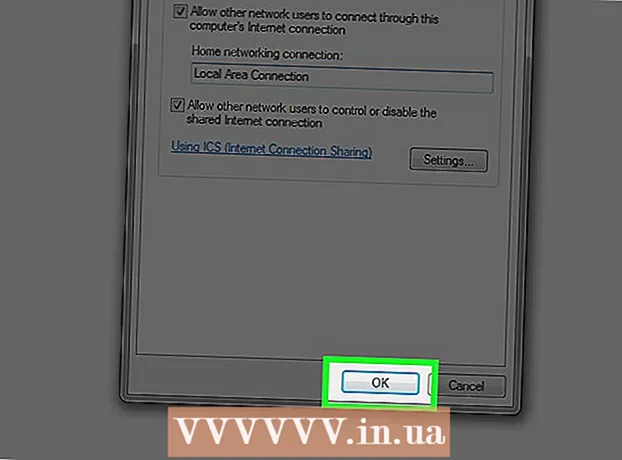
Indhold
- Trin
- Del 1 af 2: Sådan opretter du et adgangspunkt
- Del 2 af 2: Sådan giver du adgang til et adgangspunkt
- Tips
- Advarsler
Denne artikel viser dig, hvordan du opretter et trådløst adgangspunkt på en Windows -computer ved hjælp af kommandolinjen. Den beskrevne metode forudsætter, at du er logget ind som administrator.
Trin
Del 1 af 2: Sådan opretter du et adgangspunkt
- Åbn Start -menuen 1
 ... Det er i nederste venstre hjørne af skærmen. Eller tryk på tast 2⊞ Vinde for at åbne menuen Start. 3
... Det er i nederste venstre hjørne af skærmen. Eller tryk på tast 2⊞ Vinde for at åbne menuen Start. 3
- I Windows 8 skal du flytte musen til det øverste højre hjørne af skærmen, og derefter klikke på forstørrelsesglasikonet.

 ... Det er øverst i menuen Start.
... Det er øverst i menuen Start. 
- Hvis du har en bærbar computer med en pegefelt i stedet for en mus, skal du trykke på pegefeltet med to fingre (denne handling erstatter højreklik).

- Hvis indstillingen "Kør som administrator" er inaktiv, kan du ikke oprette et adgangspunkt.



- Hvis ordet "Ja" mangler på linjen, vil du ikke kunne oprette et trådløst adgangspunkt ved hjælp af kommandolinjen.

netsh wlan sæt hostednetwork mode = allow ssid = NETWORKNAME key = PASSWORD og tryk på ↵ Indtast... Udskift ordene "NETWORKNAME" og "PASSWORD" med netværksnavnet og adgangskoden til adgangspunktet.


Del 2 af 2: Sådan giver du adgang til et adgangspunkt
 1 Åbn startmenuen
1 Åbn startmenuen  og indtast i søgelinjen Kontrolpanel. Dette finder værktøjet Kontrolpanel.
og indtast i søgelinjen Kontrolpanel. Dette finder værktøjet Kontrolpanel.  2 Klik på Kontrolpanel. Det vises øverst i menuen Start.
2 Klik på Kontrolpanel. Det vises øverst i menuen Start.  3 Klik på Netværk og internet. Det er midt på siden.
3 Klik på Netværk og internet. Det er midt på siden.  4 Klik på Netværks-og delingscenter. Du finder denne mulighed øverst på siden.
4 Klik på Netværks-og delingscenter. Du finder denne mulighed øverst på siden.  5 Klik på Skift adapterindstillinger. Dette link er placeret i øverste venstre side af vinduet.
5 Klik på Skift adapterindstillinger. Dette link er placeret i øverste venstre side af vinduet.  6 Højreklik på navnet på den aktive internetforbindelse. Du finder det øverst i vinduet Netværksforbindelser.
6 Højreklik på navnet på den aktive internetforbindelse. Du finder det øverst i vinduet Netværksforbindelser.  7 Klik på Ejendomme. Det er tæt på bunden af rullemenuen.
7 Klik på Ejendomme. Det er tæt på bunden af rullemenuen.  8 Klik på fanen Adgang. Det er øverst i vinduet.
8 Klik på fanen Adgang. Det er øverst i vinduet.  9 Marker feltet ud for "Tillad andre netværksbrugere at bruge... ". Det er tæt på toppen af vinduet.
9 Marker feltet ud for "Tillad andre netværksbrugere at bruge... ". Det er tæt på toppen af vinduet.  10 Marker afkrydsningsfeltet under indstillingen "Hjemmenetværksforbindelse". Det er midt på siden.
10 Marker afkrydsningsfeltet under indstillingen "Hjemmenetværksforbindelse". Det er midt på siden.  11 Klik på navnet på det oprettede adgangspunkt. Det vil blive navngivet sådan noget: "Local Area Connection * #".
11 Klik på navnet på det oprettede adgangspunkt. Det vil blive navngivet sådan noget: "Local Area Connection * #".  12 Klik på Okay. Nu kan andre brugere (enheder) oprette forbindelse til det oprettede trådløse adgangspunkt.
12 Klik på Okay. Nu kan andre brugere (enheder) oprette forbindelse til det oprettede trådløse adgangspunkt.
Tips
- Indtast ved kommandoprompten netsh wlan stop hostednetworkfor at slukke adgangspunktet.
Advarsler
- Oprettelse af et hotspot gør din internetforbindelse offentlig. Vær derfor forsigtig, når du opretter et hotspot på overfyldte steder som f.eks. En lufthavn eller kaffebar.



